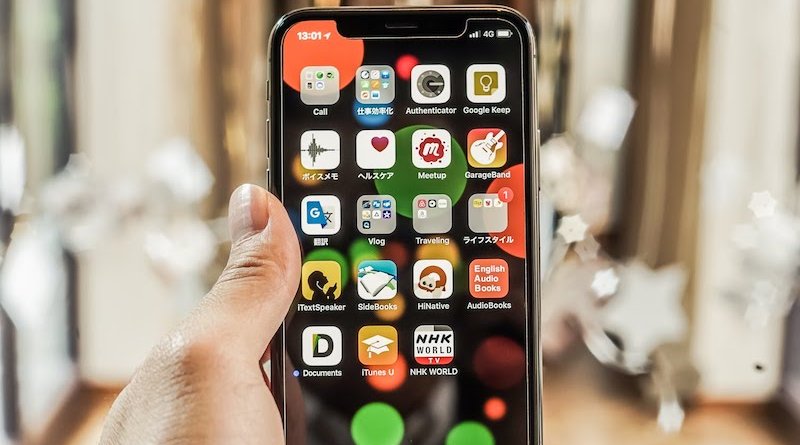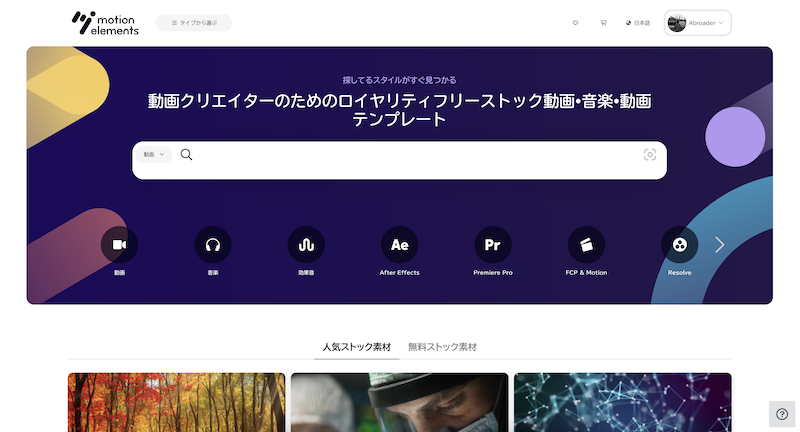【初心者】スマホ1台だけでYouTubeの再生回数をあげる30のテクニックと登録者を増やすコツ
「ユーチューブやりたい」「YouTuberになって登録者を増やしたい」と考えてる人が増えましたよね。今回は初心者の人が、YouTubeを始めるためのアプリやスマホでYouTubeを発信するコツをまとめます。
YouTubeはスマホアプリで動画編集できる
「YouTubeをやってみたいけど、正直機材を買うお金ない」という人に向けた「スマホだけで」YouTubeを始める方法をまとめた。
| スマホだけでYouTubeに直接アップする | |
画質を落とさずアップできるスマホだけでYouTubeアプリに直接アップすると画質が落ちてしまう。ただ、この方法を使えば大丈夫。 ❶ safariに直接URLを入力「https://youtube.com」 ❷ URLの左にある「AA」ボタンから「デスクトップ画面」へ切り替え ❸ YouTubeサイトをスマホで直接みれるので画質を下げずにアップロードできる |
|
かっこいい動画を作るならモーションエレメンツの無料素材を使え
かっこいい動画を作るなら「かっこいい映像」を集める必要がある。一番おすすめなのが「モーションエレメンツ」というサービスを使い倒すことだ。
しかも「無料」で使えるのがかなり便利。無料でアカウント登録をして、「無料動画素材」のページでダウンロードするだけ。4000以上の素材が使い放題になるのがいい。

プロの動画編集者が使っているサービスなので、無料素材のクオリティーが高いのもポイント。ウェブ検索で無料素材を探すよりも、モーションエレメンツに無料登録してダウンロードする方が「かっこいい動画」が作れる。
ただし、無料素材は週に5点までしかダウンロードできない。だからこそ「ダウンロードし定額放題プラン」がおすすめだ。
月2,150円で760万以上の素材をダウンロードして使い放題になる。

しかも素材は映像だけではない。音楽素材や効果音、画像や文字入れテロップ、テンプレートなどかなりたくさんの素材がある。モーションエレメンツだけであらゆる動画も作成できるのでかなり便利だ。無料だからこそ、使い倒すのがおすすめ。
無料で使って、使いやすかったら「定額プラン」の月2,150円を試すのが断然いい。狙い目は月額ダウンロードし放題プランだ。
1 やっぱりコンテンツ is キング
「面白い動画」はやっぱり正義です。人気YouTuberが人気なのは、その動画が見たくなるような「楽しさ」「わかりやすさ」があるからですよね。要するに、一番大事なのは、また見たいと思う動画でを作り込めるか勝負です。動画コンテンツが見てて面白いは勝ちです。
2 最初の7秒で決まる
最初の7秒は超重要です。ジェットカットが流行ったのも、途中で動画を見るのをやめる離脱率を下げるためです。最初で引き込めない動画は見られません。YT studioアプリやYouTubeアナリティクスで離脱が多い動画と少ない動画を見比べて分析すべき。
3 視聴者維持率は50%以上を狙う
良質な動画である基準は、視聴者維持率50%以上を目安にします。クリックした人が離脱せず、半分の人が最後まで見るのが理想です。面白い動画ほどずっと見られているという意味です。
4 youtubeユーザーが興味あるもの
ユーザーが興味を持っているテーマを入れるのは基本。
☝︎いわゆる「基本4テーマ」は伸びますお金 収入、お金、年収、節約、貯金 |
5 やっぱりサムネ勝負はある
視聴回数=クリック数です。サムネが弱いとクリックされないです。必ずしも文字入れは必要ないです。スマホでみた時に押したくなるかが勝負です。僕は、Canvaでテンプレ作って、Phontoで文字入れしています。浮き出しているサムネは remove.bg で切り取ってスマホで重ねています。
6 要は「関連動画」にいかにあげるか
YouTubeで新規ユーザーを獲得させるためには「関連動画」にアップさせる必要があります。だからこそ、模倣しているチャンネルや目標としているライバルの関連動画としてのるために、タイトルやコンテンツを寄せる人もいます。
7 コラボで相互アップ
新規ユーザーに知ってもらえるのがコラボです。コラボは相互の登録者をブーストさせます。サロン内でも、どんどんコラボしています!
8 画面右下のリンクボタン
これ効果ありです。パソコンでもスマホでもリンクボタンを設置できます。意外とやっていない人多いです。そこそこ効果あるので使ってみてください。アカウント設定からボタン設置で透かし追加できます。
9 「YouTube登録」に直リンク
「http://www.youtube.com/channel/【チャンネルID】?sub_confirmation=1 」YouTubeのURLではなく「登録URL」です。登録しますか?と促せるリンクになっています。このURLを「短縮URL作成」を使って短くして貼るのがおすすめです。僕で言うところのこれです。http://bit.ly/2DbvVrV
10 5本作って一番反応が良い動画を作り込む
「コンテンツの肝を絞る」のがやっぱりおすすめです。僕のYouTubeでは「動画編集関連」と「ウクライナ美女」が伸びました。やっぱり美女は正義です。
11 軸をブラさずトレンドをおさえる
世の中の人が知りたいこと。もっと言うとYouTubeユーザーが興味あるトレンドにのせるとバズりやすいです。マナブさんで言うところの「プログラミング」は、ちょっと前のトレンドでしたよね。DaiGoさんの時事ネタや、ホリエモンのN国コラボ、急上昇中のマンガコンテンツは、今のトレンドですよね。今「動画編集コンテンツ」も「ミニマリスト」もきています。
12 時代はジェットカットだったけど今はライブ感
2019年の前半は「全テロップ」「カット割多め」の編集が伸びてました。これがDaiGoさんの動画のように、より「ライブ配信」っぽい動画の伸びもよくなっています。
13 加工された情報よりもリアル
リアルを知りたい流れが強い。時代が、テレビ→ユーチューブ→ライブ生放送へと移っている流れです。これは「真実が知りたい」と言う欲求がより強くなったからですよね。加工されたテレビ情報ではなく、本当のことを話すYouTuber、そのあとは、加工すらできない生放送が好まれています。
14 若い世代はスマホにイヤホンつけてみる
80%がスマホでみています。スマホで見やすい動画作りは必須です。パソコン持っていない人が多いんです。また、通勤、通学でもみる人が増えたので、サイレントでも見れるように「テロップ入れ」が重要視されました。
15 画角も1人に話しかけているような狭さになる
画角も狭くなりました。テレビで見れる「広い絵」から、スマホでみれる「狭い絵」になり、これからは1対1でテレビ電話してるくらいの「近い絵」が流行ってきます。ライブ感ですね!
16 動画が終わった後の次の動画
次の動画設定は必ずしましょう。「チャンネル登録よろしくお願いします」と促すのも効果ありです。
17 動画のイントロ後に登録誘導
声に出して「チャンネル登録してください」って言うのは有効です。特にイントロ後にさらっと出すのは効果あります。
18 サブリミナル誘導で登録促す人も
海外の人気ユーチューバーには心理誘導をうまく使っている人もいます。「チャンネル登録」と書かれたクッションを動画の隅に置いたり、カメラのぼかしをうまく使いながら見えない程度に登録マークをつけたり。誘導上手い人もいます。
19 関連動画に上げるためにするための「タイトル」
「タイトル」はそこそこ意味があります。ただ、ブログほどないです。タイトルは「Google検索」を意識するのもアリです。普通に検索した時に、ユーチューブの動画が検索画面に出てきますよね。あれを狙って新規獲得もできます。
20 見えない「タグ」も効果あり
ユーチューブの動画設定画面には「タグ」を決める項目があります。これは、見ている人からわかりません。一環して同じものをつけてもいいし、関連動画にあげたい動画のタグに寄せるのもいいです。「Tags for YouTube」の外部ツールで、目標としている動画が使っているモノを見えるようにします。
21 「ハッシュタグ」は3つイメージ
動画のタイトルの上に付いている青色の「#〇〇」も要素の一つです。見ている人が自分の動画を周遊しやすくなります。
22 「概要欄」も効果あるけどそこまで
概要欄に自分の関係した動画や模倣している動画のURLを載せる方法もあります。3行目まで常に表示され、それ以降の行は「もっと見る」を押さないと見れない設定です。効果があるのは1行目に「YouTube登録」に直接飛ぶリンクを一番上に貼ること、2行目に次の動画を載せることです。
23 コメントはあればあるほどいい
アンチコメントでも返信するのはアリです。ただ、悪質な相手は、即通報です。論破するのもキャラ設定によって戦略作ってみてください。
24 コメントから次の動画へ誘導
自分でコメントをつけて「固定コメント」をするのはアリです。ここに、次の動画のリンクをのせて、次の動画の誘導をしたり、登録用のURLを載せましょう。
25 ツッコミどころを作る
コメントを促すために、動画内にバナナ置いたり、ワイン置いたり。これ、今実験中です。コメント促しにおすすめらしいです。
26 badマークも評価対象
like>bad>評価なし。badでも反応があれば動画の評価は上がります。
27 ブログを使って相互アップ
ブログやサイトに動画を埋め込むのも使えます。特に、僕のブログの場合、副業や動画編集でSEOをとっているので、相互間で評価が上がっています。ユーチューブの概要欄にURL掲載したり、ブログ内に埋め込みしたり。評価につながります。ブログにも効果が高いのでおすすめです。
28 関連動画の位置に「ディスプレイ広告」をあげる
広告費を払って登録者をブーストさせることもできます。関連動画にアップさせることが大事ですが、広告で無理やり出すこともできます。ただ、ユーチューブユーザーは広告にうるさいのでアンチが付きやすくなるのがデメリットです。
29 東南アジアに絞って広告を出す
僕がやったのは、日本語縛りでフィリピンやベトナム、タイに住んでいる日本人にディスプレイ広告を打ちました。広告で地域を絞り、日本語ユーザを選んで、日本語で広告を出す。アジアに住んでいるリテラシーの高い日本人にリーチできます。東南アジアはまだまだYouTubeの黎明期。日本よりも遅れていますし物価も安い。なので「広告費」1/10でした。
30 テクニックに頼りすぎない
一番重要なのはテクニックではなく、動画の中身です。皆さんもご存知の通り、僕がYoutube苦戦したのは、このテクニックに走ったからです。小手先のテクニックよりも、コンテンツ is キングです。
31 テロップもスマホで自動入力できる
「Youtubeやってる方必見!」全自動テロップアプリがついに、実用化レベルになりました。Vrewというアプリです。これ、すごいです!このアプリを使えば、スマホのみで文字入れができます。
☝︎Vrewアプリでテロップ入れ☑︎ 無料でテロップが入る デメリット |
YouTubeはスマホで編集ができる。動画編集は、動画ソフトをダウンロードして、月額6000円課金をして編集している人も多いです。ただ、実際、動画編集を「試したい」と考えている人は、課金することすらためらうこともありますよね。だからこそ、スマホのアプリで試すことが重要。スマホアプリで動画編集して、YouTube投稿できれば、もっと気軽にもっと面白く発信ができます。
☝︎スマホでYouTube作るときに使っているアプリ☑︎ iPhone11pro / GalaxyS10+ |
使っているアプリはこちらです。スマホで動画編集の仕事をするときは、アプリを使い分けて利用しています。これで、簡単にYouTubeできますね。無料で使えるアプリがほとんどなので、無料で動画編集もできます。
YouTubeの自動テロップアプリ /
☑︎ 無料でテロップ入れできる
☑︎ 10分動画も1分で全テロップ入り
☑︎ 日本フォントが選べるこれ神アプリですね
スマホだけでYouTuberなれます!
iPhoneで撮影して
VLLOでカット割して
Vrewで全テロップ入れるVrewはiOSのみかもhttps://t.co/RjWsrLYtUB pic.twitter.com/RjdwxyNcv8
— アブローダー (@Abroader15) November 9, 2019
どんな1日のルーティーンを過ごしている?
福岡を拠点にして、月8万円の「コスパ生活」をしながら生活している。最近の仕事実績や詳しい経歴は、プロフィールまで。